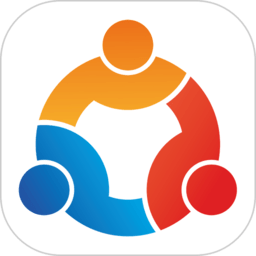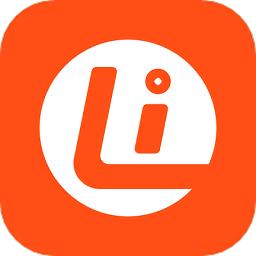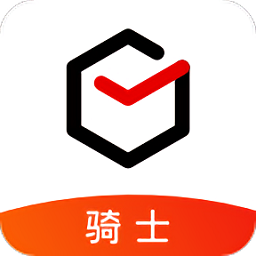win11的wifi功能突然消失了,今天的朋友们在评论中,很多朋友都在问边肖win11的wifi功能突然消失了该怎么办?在这里,边肖将向您解释解决方案,以便您能更好地理解它。如果以后出现这种问题,你也不会慌。
好了,下面就给大家分享一下。需要的话可以来这里拿。威特软件园咨询比较多。
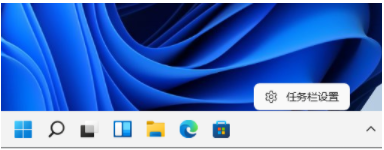
win11的wifi功能突然消失了:
方法1:
1.首先打开win11桌面,然后右击下面任务栏的空白处,选择“任务栏设置”打开。
2.选择左侧任务栏中的“任务栏”功能选项。
3.下拉后可以看到通知区,选择“选择在任务栏上显示哪些图标”。
4.最后可以看到底部有网络设置。只要打开后面的开关,就可以打开wifi选项连接互联网了。
方法二:
1.如果方法1失败,首先打开开始菜单,进入“设置”页面。
2.然后进入“故障排除”功能。
3.点击“其他疑难解答”查看。
4.点击互联网连接右侧的“运行”按钮,系统会自动处理win11wifi功能消失。
方法三:
1.wifi功能消失,可能是无线路由器坏了。可以用手机看看能不能连上wifi。
2.如果不是无线路由器的问题,那么很有可能是无线网络端口坏了,必须维修或者更换新的路由器。